制作物:扇子(第五人格-IdentityV)
今回は IdentityV 第五人格(公式HP) に登場するキャラクター「芸者:美智子」の持つ武器「扇子」をモデリングしてみました。

今回学んだこと
円形配列で扇の骨部分(仲骨)が作成できる
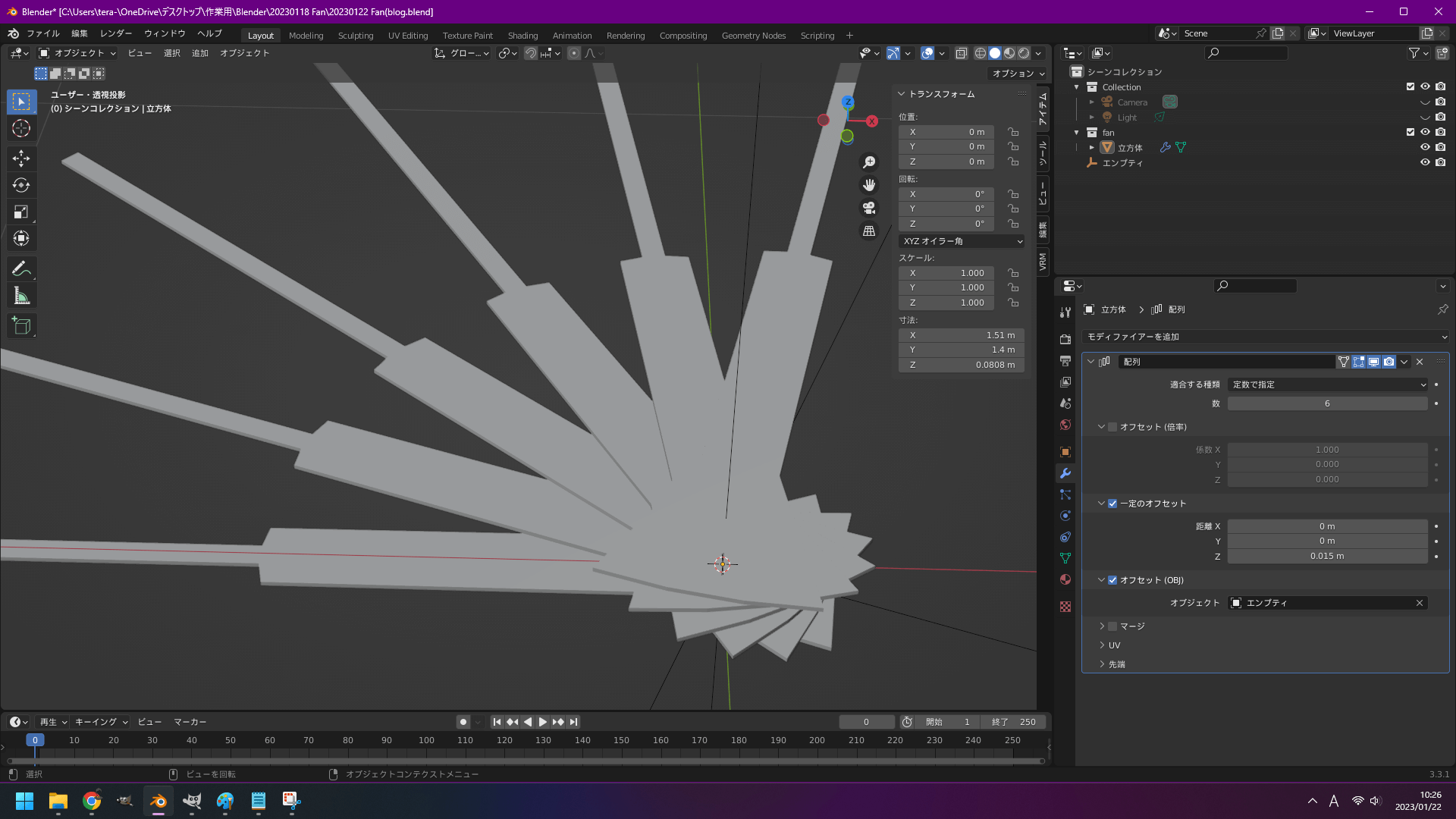
上記が完成形です。任意の軸を起点に同じ図形を円形に配列する手順を書き留めます。
- 円形に配列したいモデル(扇子の仲骨部分:以降「仲骨」と表記)を準備

- 回転させたい部分を「ワールド原点」に配置する
- 「3Dカーソル」・「モデル原点」を「ワールド原点」に移動
- 「Ctrl+A」から「全トランスフォーム」を適用しておく
- オブジェクトの追加(Shift + A)「エンプティ:十字」を追加
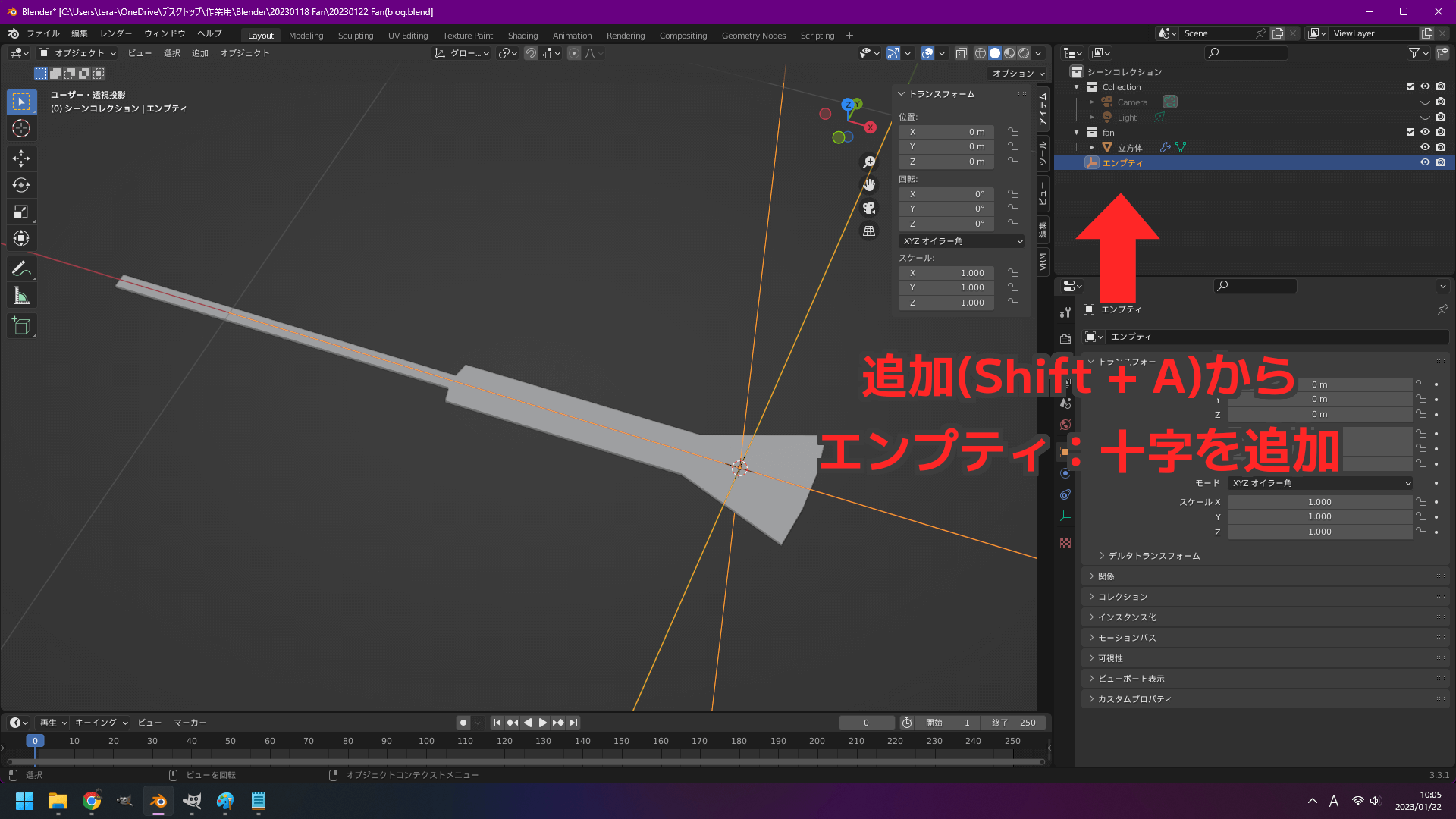
- 「Ctrl+A」から「全トランスフォーム」を適用しておく
- オブジェクトモードで「仲骨」を選択。「モディファイアプロパティ」から「配列」を選択
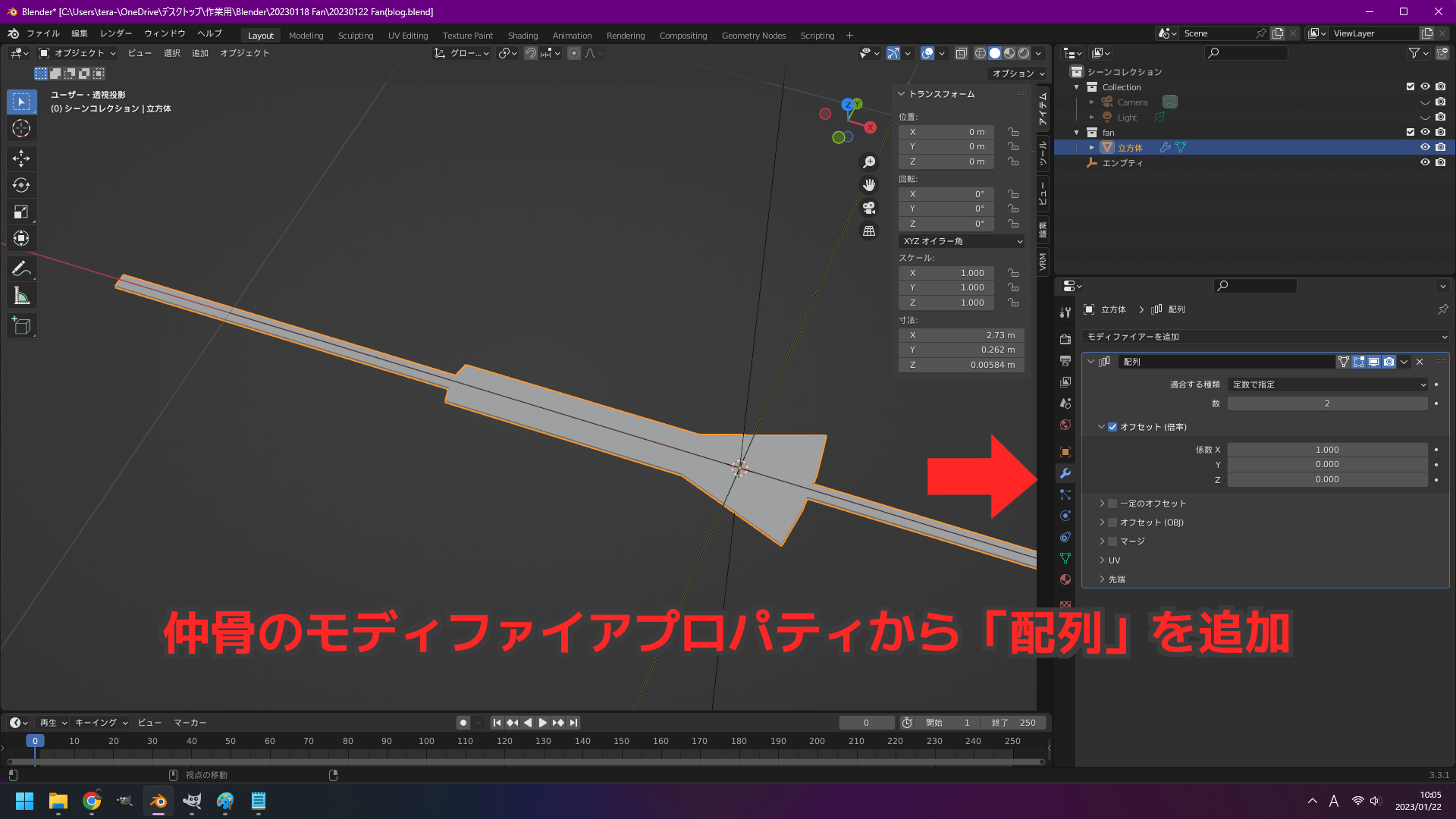
- 「配列」の内容を以下の通り設定
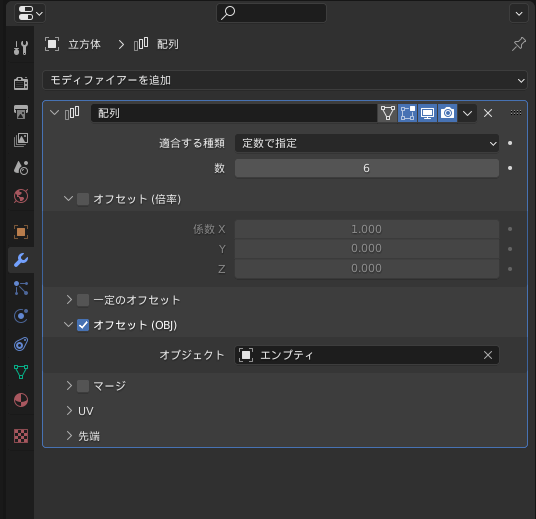
- 「数」を仲骨の必要数(増やしたい数)に設定(今回は6本に増やします)
- 「オフセット(倍率)」のチェックを外す
- 「オフセット(OBJ)」にチェック
- 「オフセット(OBJ)」の▼で出てくる「オブジェクト」に「エンプティ:十字」を設定
- 「エンプティ:十字」を選択し、「Z軸で回転(Rキー+Zキー)」を任意の幅で設定
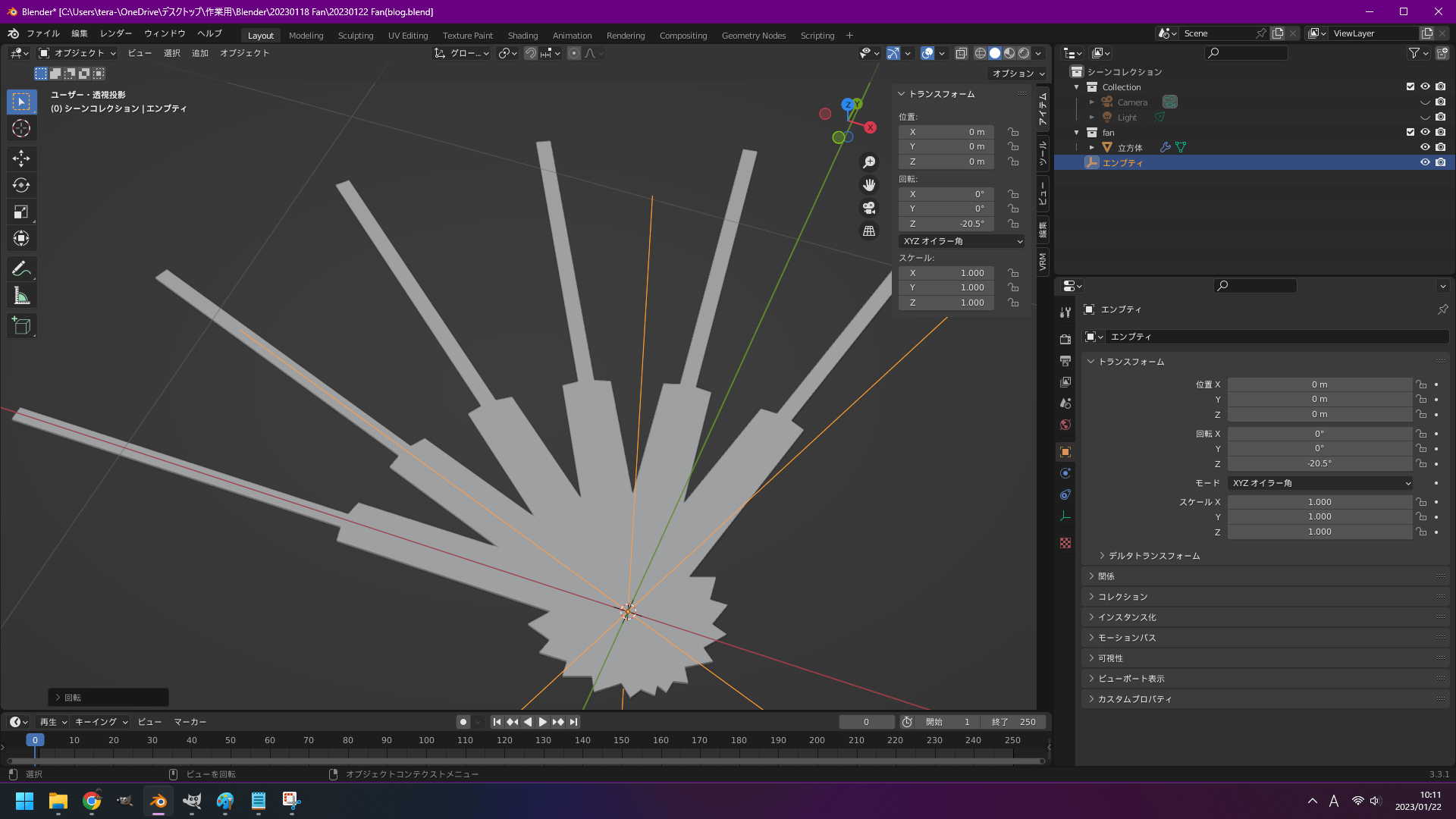
- 今回はワールド原点にてZ軸を起点にして6つのオブジェクトが展開する
- 「仲骨」の重なりを解消する(Z軸でモデルをずらす)
- 今のままだとオブジェクトが下図のように同一平面上で重なっています。これを解消します。
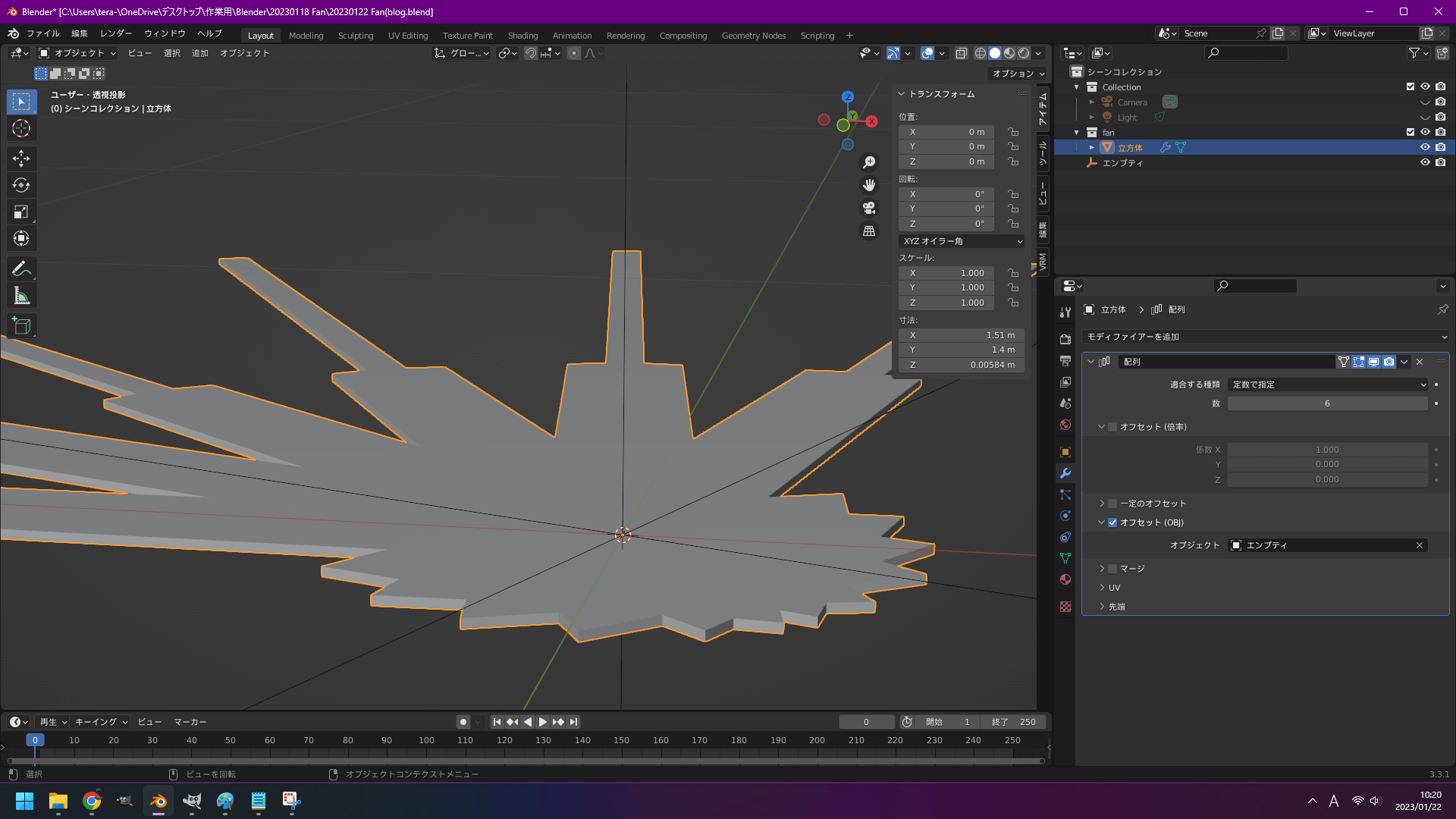
- 「仲骨」を選択→「配列」設定で下記追加設定
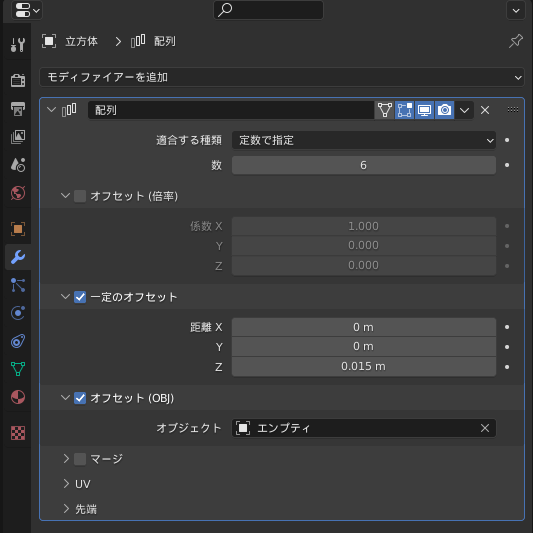
- 「一定のオフセット」にチェック
- 距離X:0
- 距離Z:任意の数(仲骨の厚み+α:今回は0.015にしました)
- Z軸方向に一定の間隔(0.015)でオブジェクトが並ぶ
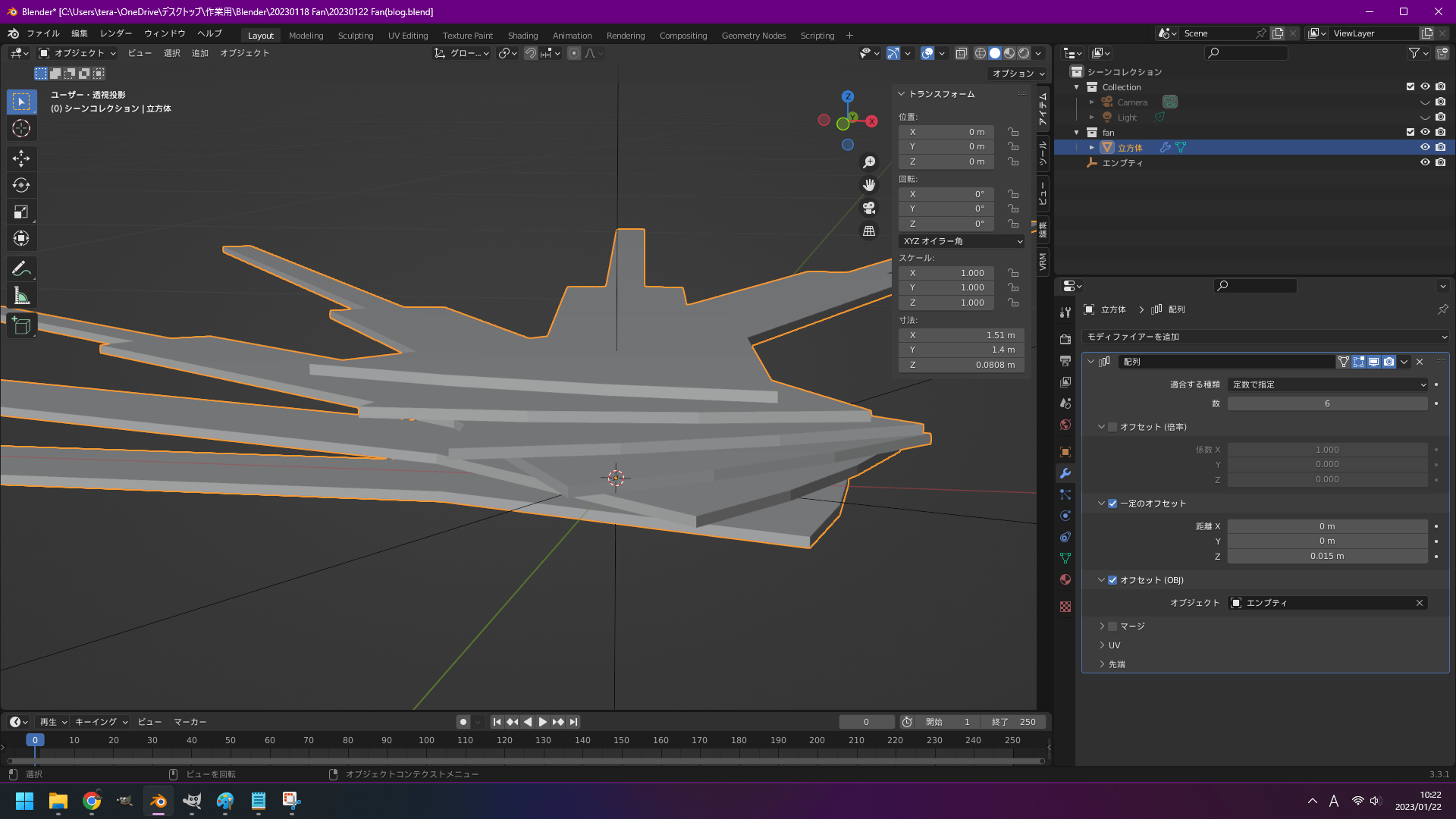
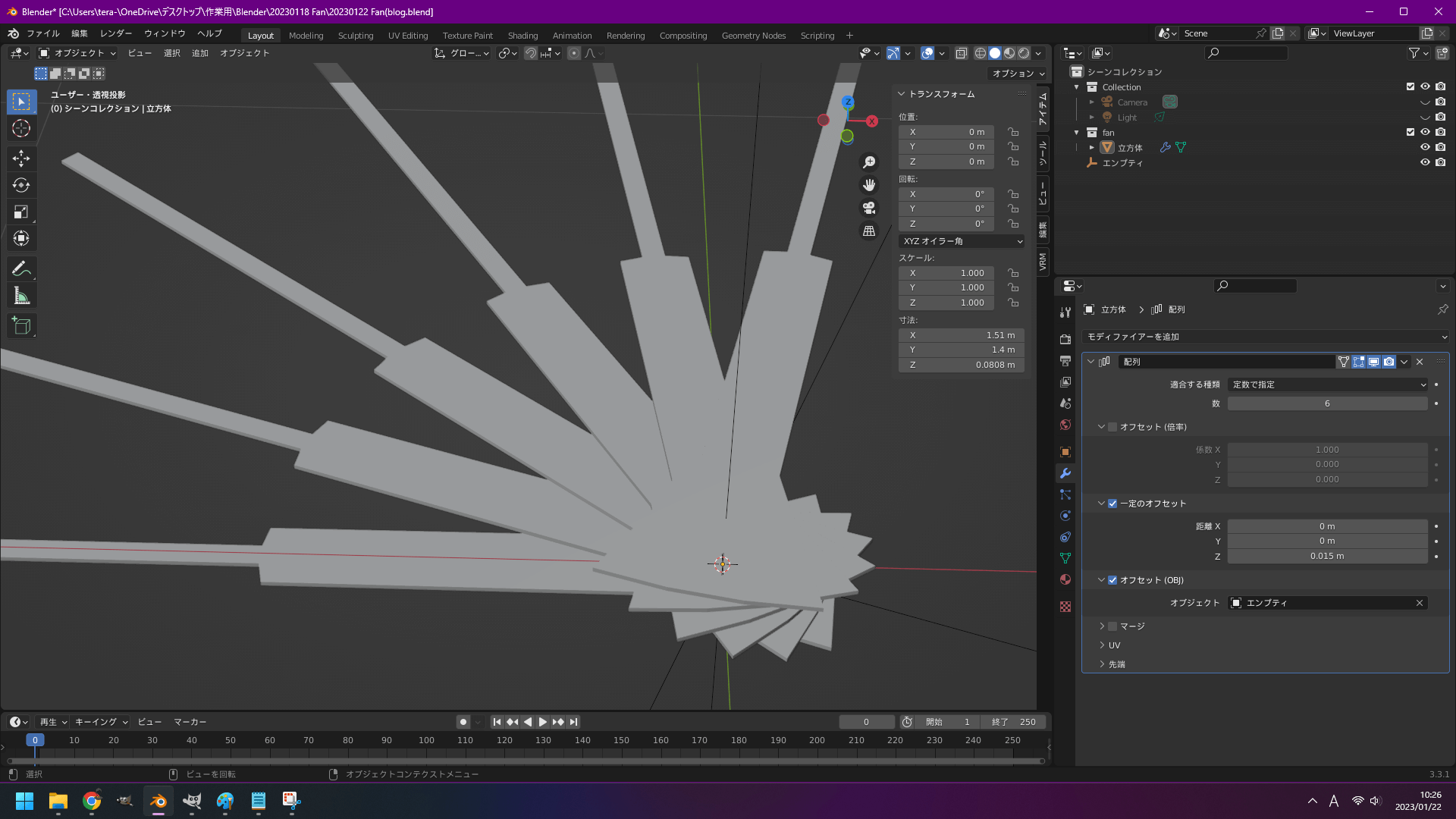
- 今のままだとオブジェクトが下図のように同一平面上で重なっています。これを解消します。
~SpecialThanks~
円形配列含め、扇子の作成を学ばせていただきました。多大なる感謝を!
「紙の質感」を「マスグレイブテクスチャ」使って表現する
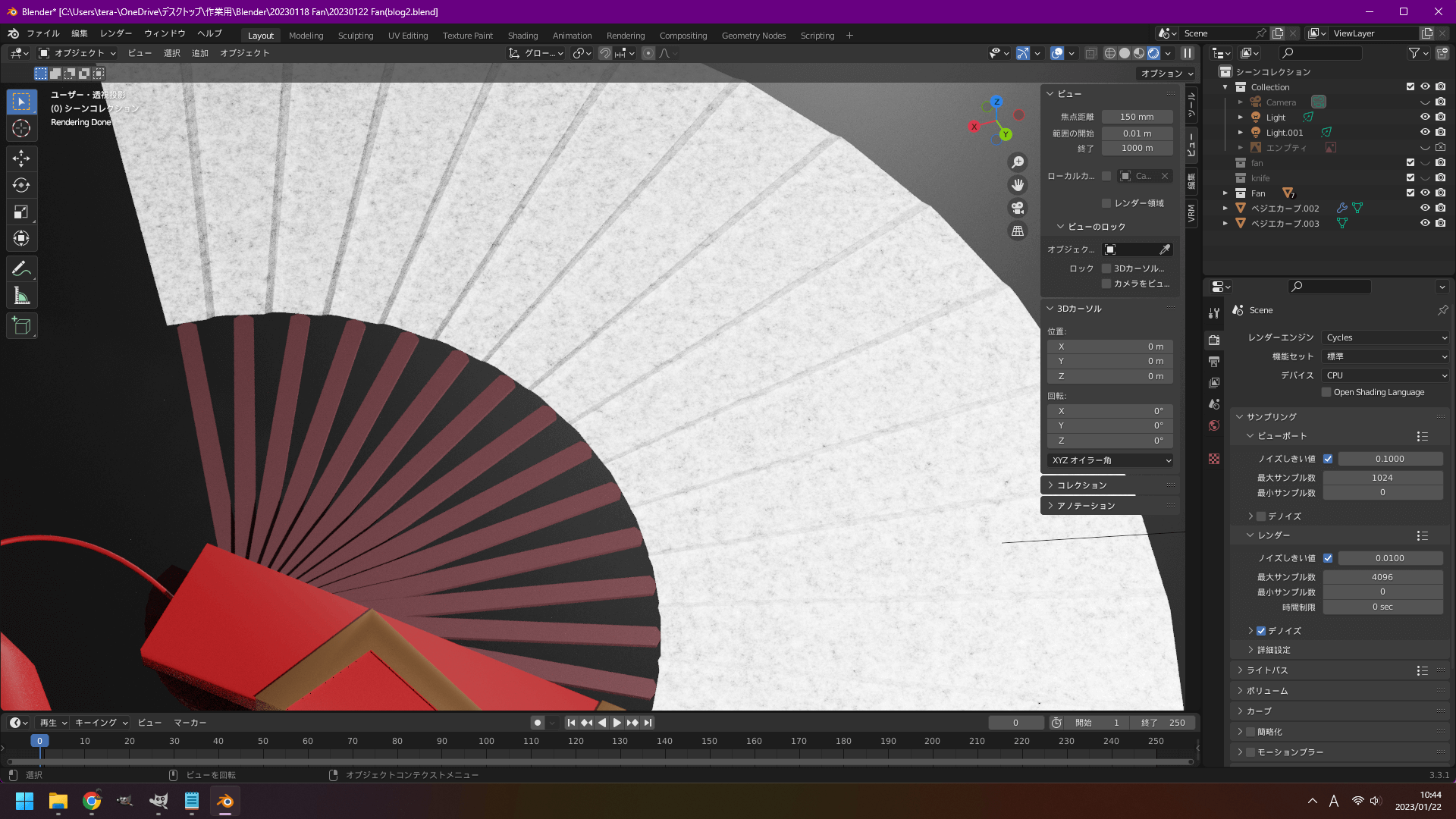
扇面(上図:白色の部位)に和紙のような表現を加えたいと思い、下記ブログ記事様で学びました。大感謝!
「マスグレイブテクスチャ」の設定内容
設定方法は上記リンク様がとても丁寧に解説されていますので、今回の私の設定内容を参考程度に乗せておきます。
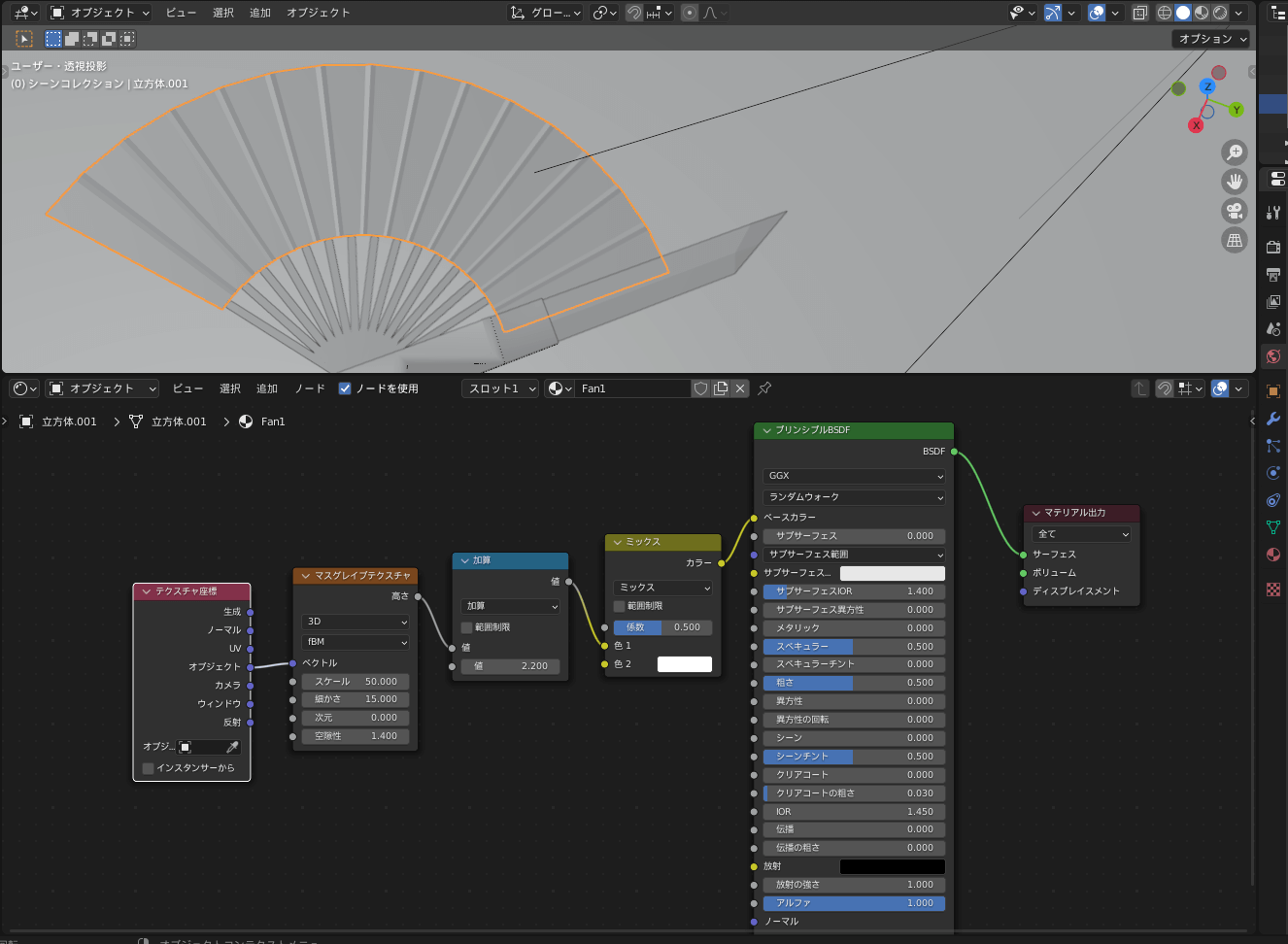
この設定を使って錆の表現にも活かせたら楽しそうです。
今後学びたいこと
飾りでついている房部分の表現方法

上の参考写真のような房表現が理想なんですが、自身の技術力を考慮し今回はそれっぽく外形だけを作りました。
- 細分化した円柱を配置→物理演算で揺らす
- ラティス変形
Twitterにて有志様より上記ヒントをいただいたので、今後の学びポイントに加えていけたらと思っています。


